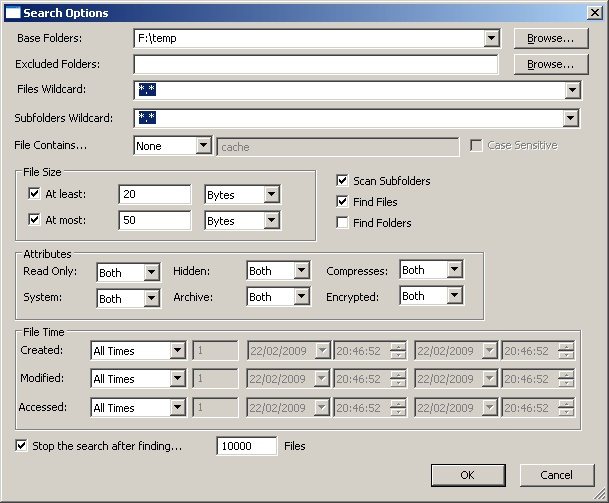Trabajar con miles de archivos por sesión no es sencillo. Además de las dificultades asociadas a su administración, hay ocasiones en las que sólo recordamos a un archivo por una pequeña parte de su texto o una simple palabra clave. El fabuloso buscador SearchMyFiles de NirSoft (al que estudiamos el año pasado) alcanzó la versión 3.0, e incluye una función para buscar archivos por contenido escrito en ellos, la cual se extiende a documentos de Office y archivos PDF.
La utilidad de los buscadores depende exclusivamente de qué tan buenos sean sus resultados en primer lugar. El sistema integrado a Windows se caracteriza por su pobre rendimiento, pero es posible reemplazarlo con facilidad. Otros entornos son mucho más complejos. Por ejemplo, los buscadores de la Deep Web deben adaptarse a su naturaleza caótica, algo que no siempre logran. En más de una oportunidad nos hemos preguntado cómo se puede mejorar a los buscadores en general, y esa duda nos traslada a SearchMyFiles.
Cómo buscar archivos por contenido con SearchMyFiles
El clásico buscador de NirSoft ya lleva un buen tiempo entre nosotros, y lo apreciamos no sólo por su efectividad, sino también por su perfil liviano (menos de 250 kilobytes). El nuevo build de SearchMyFiles eleva su número de versión a 3.0, y trae una pequeña novedad, que es la de buscar archivos por el texto escrito en ellos. Esta función extiende su compatibilidad a documentos de Office y archivos PDF, un formato que suele ser bastante ignorado por los buscadores tradicionales.
El desarrollador explica que esto es posible siempre y cuando los «handlers» de búsqueda de Windows se encarguen de esos formatos. En el caso específico de los archivos PDF, las opciones son dos: El handler oficial de Microsoft (Windows.Data.pdf.dll), o el PDF iFilter de Adobe. Si te encuentras bajo Windows 10, lo más probable es que no debas hacer nada para aprovechar a esta nueva función. Sólo recuerda activar la casilla «Use Windows search handlers to find text inside Microsoft Office documents and other file types» antes de iniciar la búsqueda.
El resto no ha cambiado en absoluto. SearchMyFiles aún permite filtrar resultados por fecha y hora, atributos de archivo, y tamaño. También soporta múltiples comodines, límites para la profundidad de las subcarpetas, y la búsqueda a través de enlaces simbólicos NTFS.
Sitio oficial y descarga: Haz clic aquí